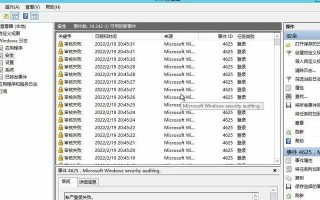在现如今的数字化时代,无线网络已经成为我们生活中不可或缺的一部分。然而,有时我们可能会遇到电脑连接随身WiFi时密码错误的情况。这个问题看似简单,但实际上却可能困扰了很多人。本文将为大家介绍一些解决这个问题的方法,帮助大家顺利重新连接随身WiFi。
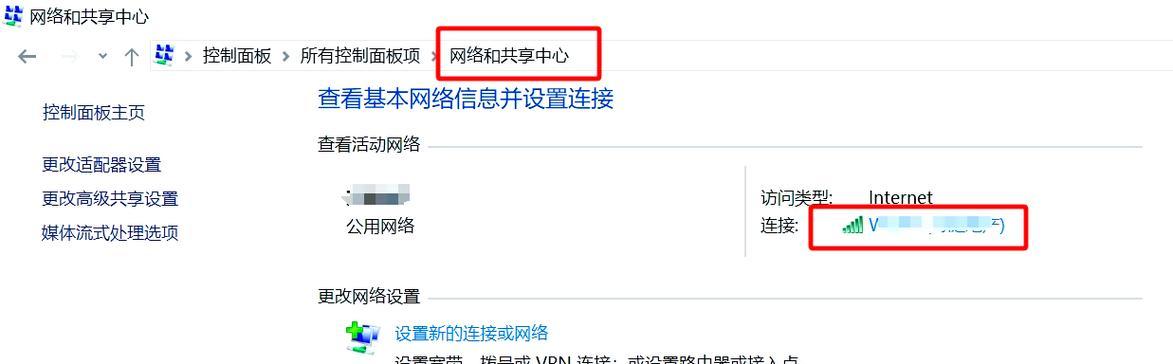
一、检查密码输入是否正确
二、确认WiFi是否开启
三、检查WiFi名称和密码
四、尝试忘记网络并重新连接
五、重启电脑和WiFi设备
六、检查电脑网络适配器驱动程序是否正常
七、确保电脑操作系统和驱动程序更新至最新版本
八、尝试使用WPS按钮连接WiFi
九、更改WiFi安全设置
十、尝试使用其他设备连接相同的WiFi网络
十一、检查电脑防火墙设置
十二、清除电脑DNS缓存
十三、尝试更改WiFi信道
十四、咨询网络服务提供商或设备制造商的技术支持
十五、重置WiFi设备
一、检查密码输入是否正确
当遇到密码错误时,首先应该仔细检查自己输入的密码是否正确,可能是因为输入时出现了错字或者大小写输入错误导致连接失败。
二、确认WiFi是否开启
有时候我们可能会忘记开启WiFi,或者是WiFi被意外关闭了。在连接之前,确保WiFi设备已经正确地打开。

三、检查WiFi名称和密码
如果多人使用相同型号的WiFi设备,那么WiFi名称可能是相似的。确保连接的是自己所需的WiFi,并且密码没有输入错误。
四、尝试忘记网络并重新连接
在电脑的无线网络设置中,找到已保存的网络连接,选择忘记网络,然后重新搜索并连接。
五、重启电脑和WiFi设备
有时候电脑或者WiFi设备的运行状态可能会出现问题,通过重启电脑和WiFi设备可以帮助解决一些常见的连接错误。
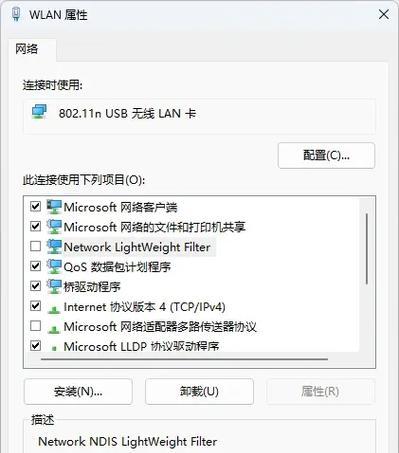
六、检查电脑网络适配器驱动程序是否正常
打开电脑的设备管理器,找到网络适配器,确保其状态正常,并尝试更新驱动程序。
七、确保电脑操作系统和驱动程序更新至最新版本
操作系统和驱动程序的更新可能包含一些修复网络连接问题的补丁,及时更新操作系统和驱动程序有助于解决一些连接错误。
八、尝试使用WPS按钮连接WiFi
某些路由器设备上有WPS按钮,可以通过按下该按钮来实现无需输入密码直接连接WiFi的功能。
九、更改WiFi安全设置
在路由器的管理界面中,尝试更改WiFi的安全设置,如更改加密方式或密码复杂度,然后再重新连接。
十、尝试使用其他设备连接相同的WiFi网络
如果其他设备能够成功连接相同的WiFi网络,那么问题可能出在电脑本身。可以尝试更新电脑的系统和驱动程序,或者进行杀毒软件的全盘扫描。
十一、检查电脑防火墙设置
电脑防火墙可能会阻止一些网络连接,确保防火墙的设置没有阻挡WiFi的连接。
十二、清除电脑DNS缓存
打开命令提示符,输入“ipconfig/flushdns”命令清除电脑的DNS缓存,然后重新连接WiFi网络。
十三、尝试更改WiFi信道
在路由器管理界面中,将WiFi信道设置为一个不太拥挤的频率,可以尝试解决一些干扰引起的连接错误。
十四、咨询网络服务提供商或设备制造商的技术支持
如果以上方法都无法解决问题,建议咨询网络服务提供商或设备制造商的技术支持,寻求进一步帮助。
十五、重置WiFi设备
作为最后的解决方案,可以尝试重置WiFi设备,将其恢复到出厂设置,并重新进行设置和连接。
当电脑连接随身WiFi出现密码错误时,可以通过检查密码输入、确认WiFi开启、核对WiFi名称和密码等简单的操作解决大部分问题。如果仍然无法连接成功,可以尝试一些高级操作,如更改安全设置、清除DNS缓存等。如果问题仍然存在,及时咨询技术支持是一个明智的选择。无论遇到何种情况,最重要的是保持耐心,一步步排查问题,相信问题最终会被解决。
标签: 电脑连接